Neugierig auf eine neue Linux-Distribution, möchten aber keine vollständige Installation durchführen oder eine Live-CD / DVD verwenden, um sie auszuprobieren? Jetzt können Sie all diese Linux-Vorteile genießen, indem Sie es in VirtualBox im Live-CD-Stil ausführen.
Dies kann sehr nützlich sein, um einen guten Überblick über eine Linux-Distribution ohne großen Aufwand zu erhalten. Außerdem können Sie schnell und einfach auf Ihre regulären Programme zugreifen, die Sie täglich verwenden, ohne Ihren Computer herunterfahren / neu starten zu müssen (im Gegensatz zur Verwendung einer auf eine CD oder DVD gebrannten ISO-Datei).
Dies wurde in drei Abschnitte mit Screenshots für jeden Schritt des Prozesses unterteilt. Auf den ersten Blick mag es viel zu tun sein, aber der Vorgang dauert nur wenige Minuten und dann können Sie anfangen, Spaß zu haben.
Hinweis: Die in unserem Beispiel verwendete Linux-Distribution ist Dream Linux 3.5 (Gnome Desktop). Die in diesem Artikel gezeigte Version von VirtualBox ist 3.0.0.49051 Beta 2 unter Vista SP2. Alle Links finden Sie am Ende des Artikels.
Beginnen
Nachdem Sie die ISO-Datei für die Linux-Distribution, die Sie herunterladen möchten, heruntergeladen haben, befindet sich ein guter Speicherort im Ordner ".VirtualBox". Wie Sie sehen können, befinden sich hier die Home-Ordner für Ihre Festplatten und Maschinen. Sie können auch einen anderen „Home-Ordner“ zum Speichern Ihrer ISO-Dateien verwenden.
Hinweis: Beachten Sie beim Einrichten Ihrer Linux-Distribution zum Testen, dass alle Systemressourcen (d. H. RAM), die Sie Ihrem virtuellen Betriebssystem zuweisen, aus den Ressourcen Ihres tatsächlichen Systems entnommen werden, während Sie es in VirtualBox ausführen.
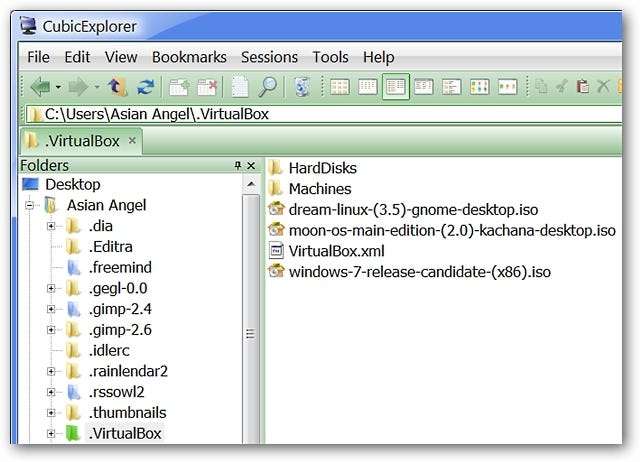
Sobald Sie die ISO-Datei vollständig eingerichtet haben, starten Sie VirtualBox und klicken Sie im Hauptfenster auf die Schaltfläche „Neu“.
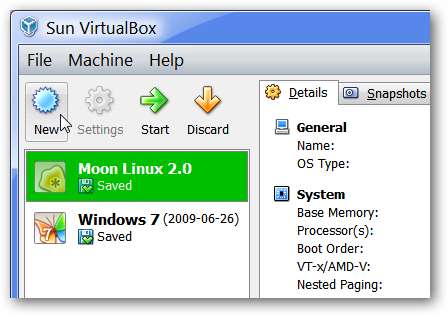
Dies ist das erste Fenster, das angezeigt wird, wenn Sie mit dem Einrichten einer neuen virtuellen Maschine beginnen. Weiter klicken".
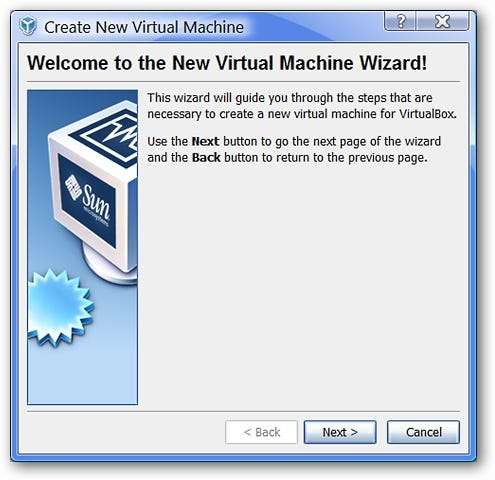
Wie Sie sehen können, sind die angezeigten Standardeinstellungen "Microsoft Windows" und "Windows XP".
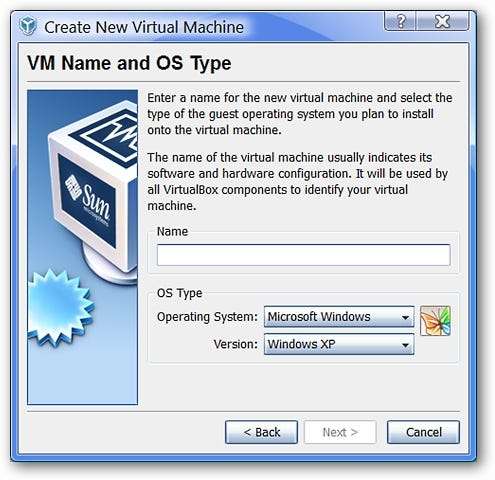
Als erstes müssen Sie den Typ des „Betriebssystems“ auswählen, den Sie einrichten möchten. Da wir in unserem Beispiel eine Linux-Distribution einrichten, wurde "Linux" ausgewählt. Beachten Sie die Vielzahl der verfügbaren Optionen.
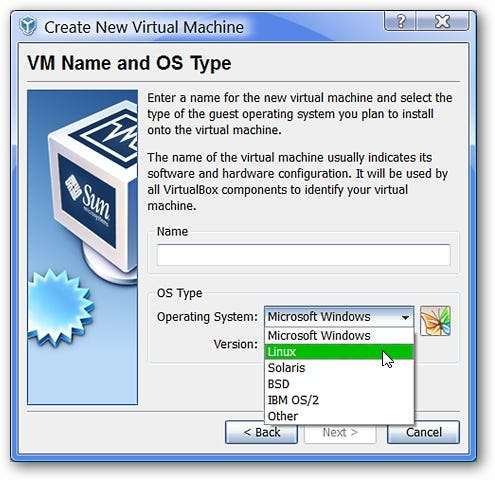
Sobald Sie "Linux" ausgewählt haben, werden Sie feststellen, dass für "Version" eine gute Auswahl zur Auswahl steht. Da Dream Linux auf Debian basiert, wurde dies gewählt.
Hinweis: Sie können Ihre spezielle Linux-Distributionsversion auch als "Andere" auflisten.
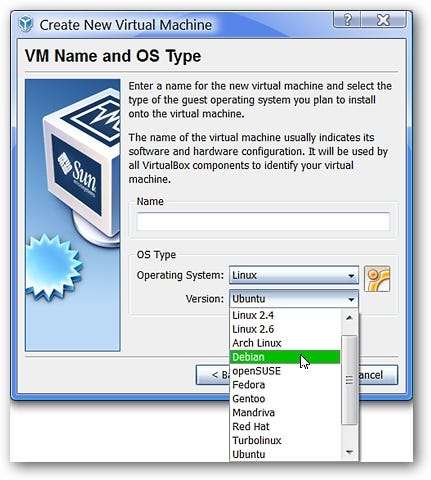
Als Nächstes können Sie Ihre virtuelle Maschine so kreativ benennen, wie Sie möchten. Wählen Sie, was für Sie am besten funktioniert. Hier haben wir uns entschieden, unser "Dream Linux" zu nennen. Weiter klicken".
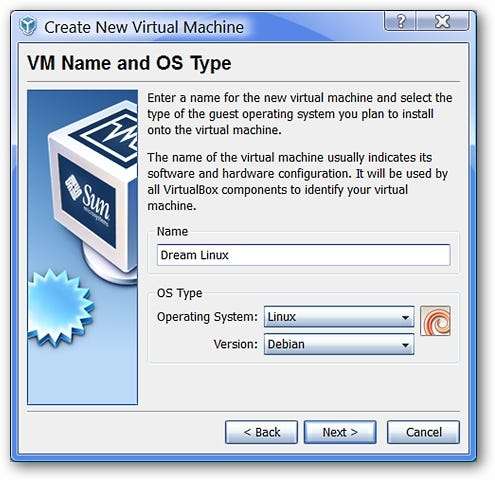
In diesem Fenster werden Sie aufgefordert, die RAM-Größe auszuwählen, die Sie für Ihre Linux-Distribution zuweisen möchten. Der Standardwert ist 256 MB für Linux, hier wurde er jedoch auf 500 MB erhöht. Sie können die Standardeinstellung auf 256 MB festlegen oder an Ihre Vorlieben anpassen. Weiter klicken".
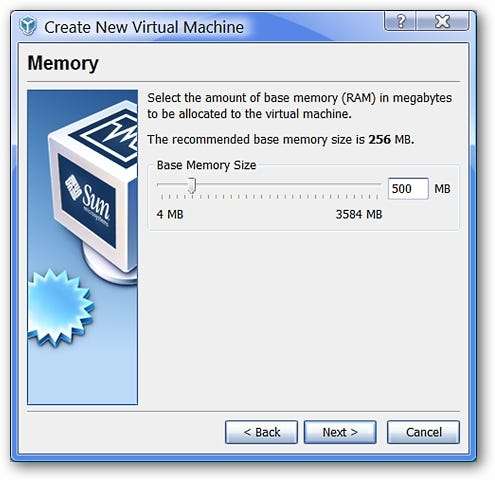
In diesem Fenster müssen Sie keine Änderungen an den angezeigten Standardauswahlen vornehmen. Weiter klicken".
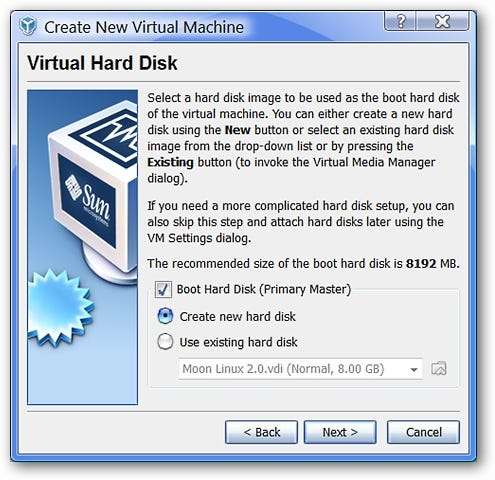
Sobald Sie dieses Fenster erreicht haben, beginnen Sie mit dem Einrichten einer neuen virtuellen Festplatte für Ihr Linux-System. Weiter klicken".
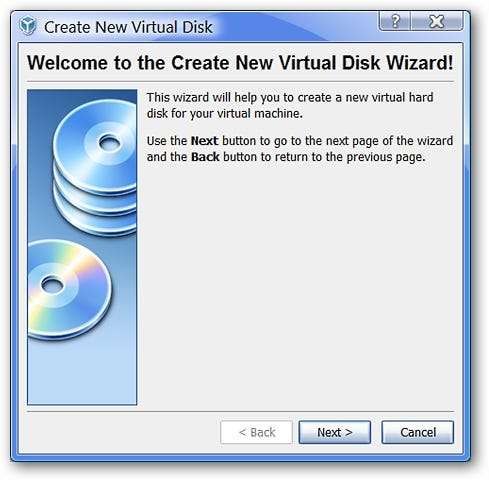
Hier sehen Sie die beiden verfügbaren Optionen für den Festplattentyp. Die Standardeinstellung ist "Speicher dynamisch erweitern". Dies ist diejenige, die Sie verwenden möchten. Weiter klicken".
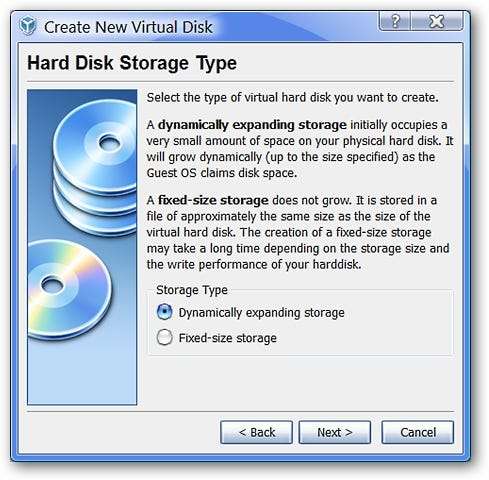
Hier können Sie die maximale Größe anpassen, die Sie für Ihre virtuelle Festplatte zulassen möchten. Der Standardwert ist "8 GB" und wurde für unser Beispiel nicht geändert. Weiter klicken".
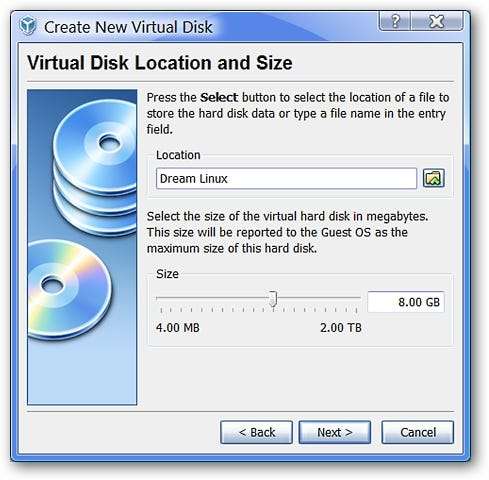
Das letzte Zusammenfassungsfenster für die gerade erstellte virtuelle Festplatte. Klicken Sie auf "Fertig stellen".
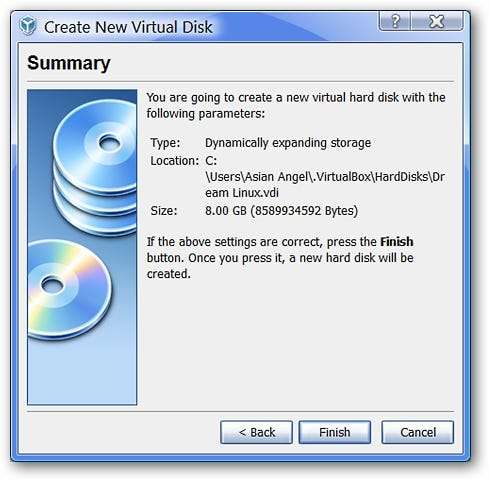
Gefolgt vom letzten Zusammenfassungsfenster für die virtuelle Maschine, die Sie für Ihr Linux-System erstellt haben.
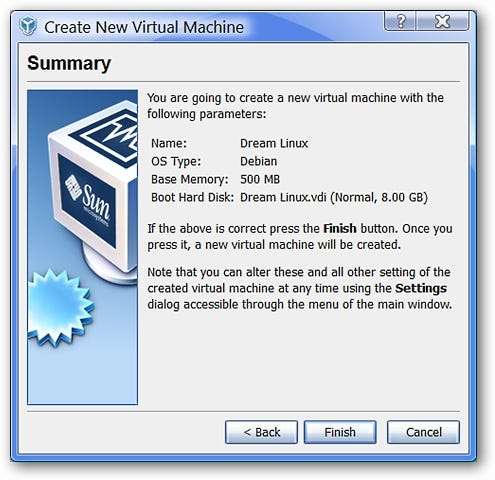
Damit sind Ihre neue virtuelle Maschine und virtuelle Festplatte eingerichtet. Wenn Sie auf "Fertig stellen" klicken, kehren Sie zum Hauptfenster zurück.
Anpassen der Einstellungen
Jetzt können Sie Dream Linux in der O.S. Auswahlbereich des Hauptfensters. Beachten Sie, dass die Einstellungen bereits auf der rechten Seite angezeigt werden. Es gibt jedoch einige Einstellungen, die noch angepasst werden müssen.
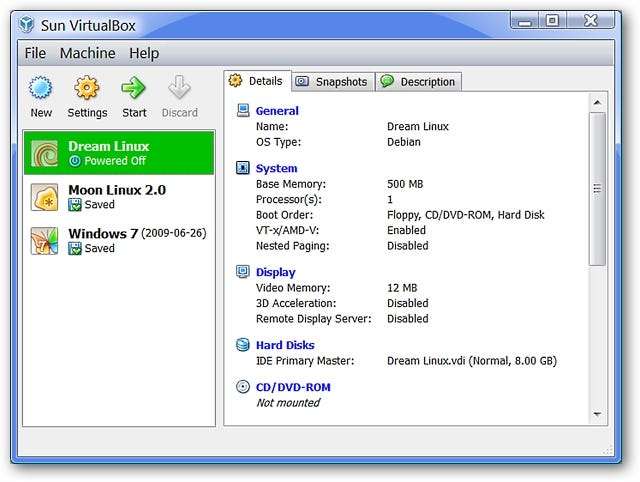
Klicken Sie auf den Namen Ihres neuen Linux-Systems auf der linken Seite des Hauptfensters, um es auszuwählen, und klicken Sie dann oben auf die Schaltfläche "Einstellungen".
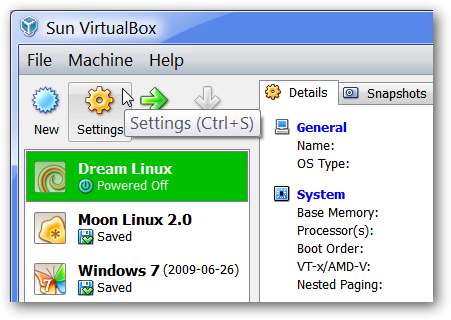
Nachdem Sie das Einstellungsfenster geöffnet haben, müssen Sie einige Änderungen vornehmen. Hier sehen Sie grundlegende Informationen zu Ihrem Linux-System.
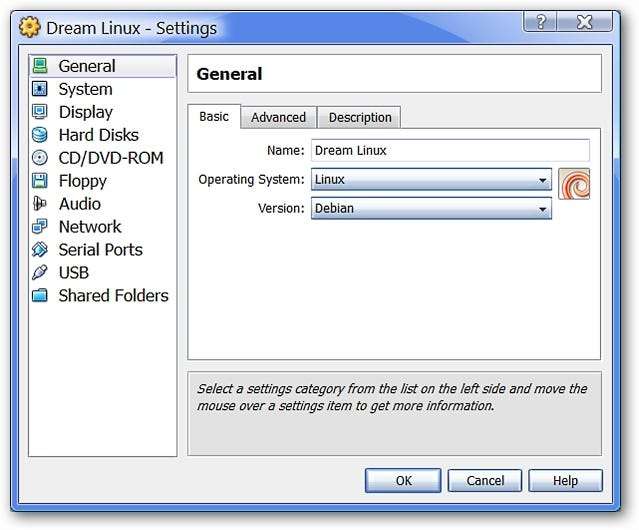
Wählen Sie die Kategorie "System". Da es unwahrscheinlich ist, dass Sie ein Diskettenlaufwerk verwenden, deaktivieren Sie es, damit es nicht im Startvorgang enthalten ist.
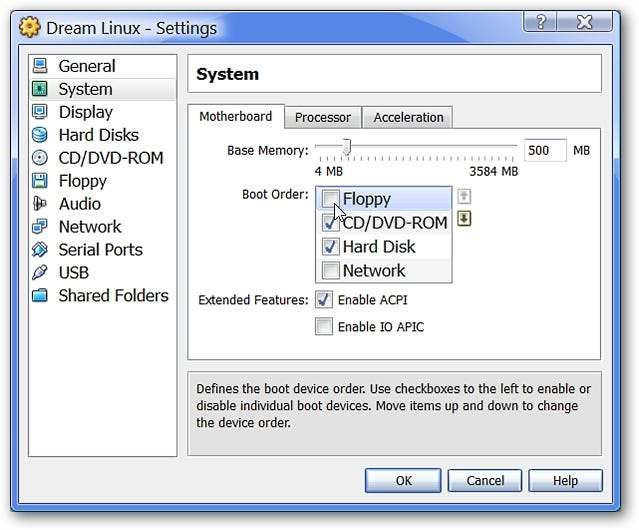
Wählen Sie die Kategorie „Anzeige“. In unserem Beispiel wurde "3D-Beschleunigung aktivieren" ausgewählt. Sie können auch die Menge an „Videospeicher“ anpassen, die Ihrem Linux-System während der Ausführung zugewiesen wird. Der Standardwert ist "12 MB" und wurde hier nicht geändert.
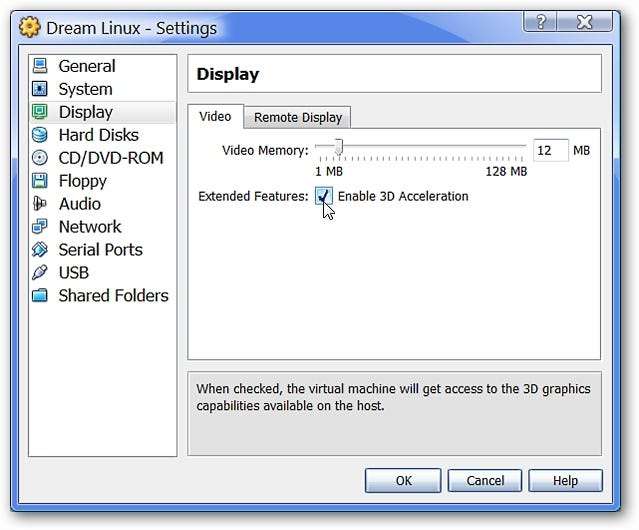
Da Sie die ISO-Datei als "Live-CD" ausführen, wählen Sie die Kategorie "CD / DVD-ROM". Wählen Sie „CD / DVD-Laufwerk einbinden“.
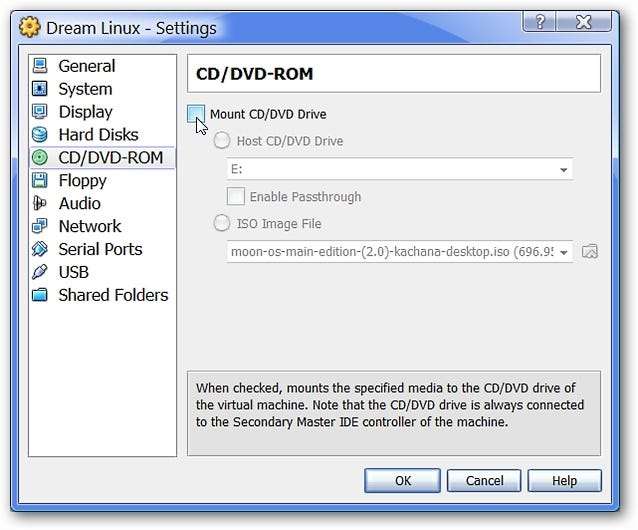
Wenn Sie dies ausgewählt haben, stellen Sie sicher, dass Sie "ISO-Bilddatei" auswählen, und klicken Sie dann auf das Ordnersymbol auf der rechten Seite. Auf diese Weise können Sie nach der Linux-ISO-Datei suchen, die Sie verwenden möchten.
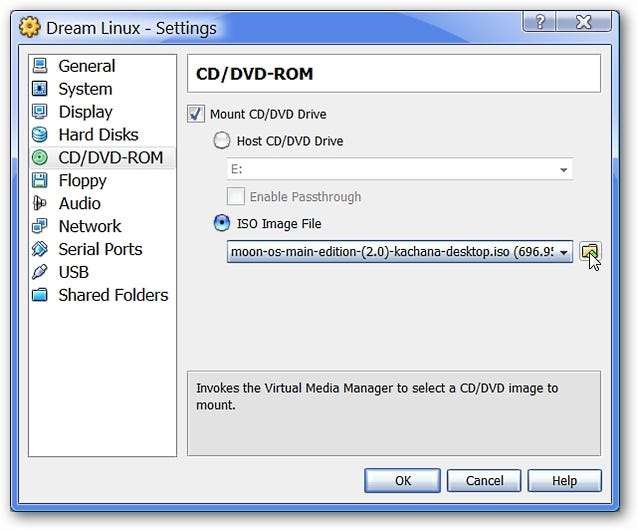
Durch Klicken auf das oben gezeigte Ordnersymbol wird das Virtual Media Manager-Fenster geöffnet. Hier werden in unserem Beispiel nur die beiden zuvor eingerichteten / verwendeten ISO-Dateien angezeigt, sodass die neue Linux-ISO-Datei zur Liste hinzugefügt werden muss. Klicken Sie auf "Hinzufügen", um ein Browserfenster zu öffnen.
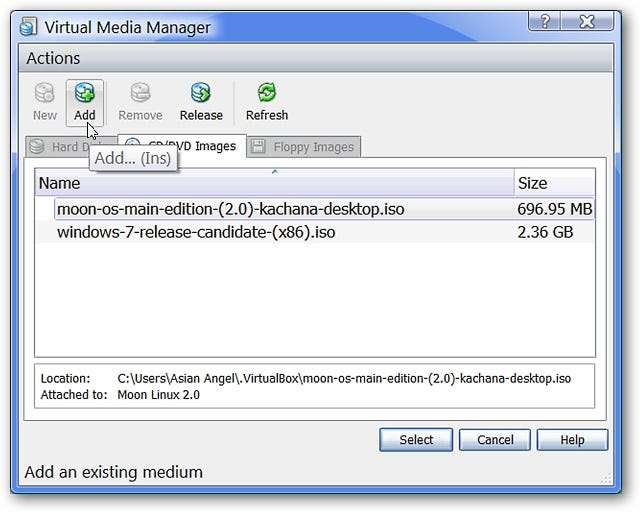
Navigieren Sie zu dem Basisordner, in dem Sie Ihre ISO-Dateien speichern (in unserem Beispiel der Ordner .VirtualBox). Wählen Sie die ISO-Datei aus, die Sie verwenden möchten, und klicken Sie auf "Öffnen".
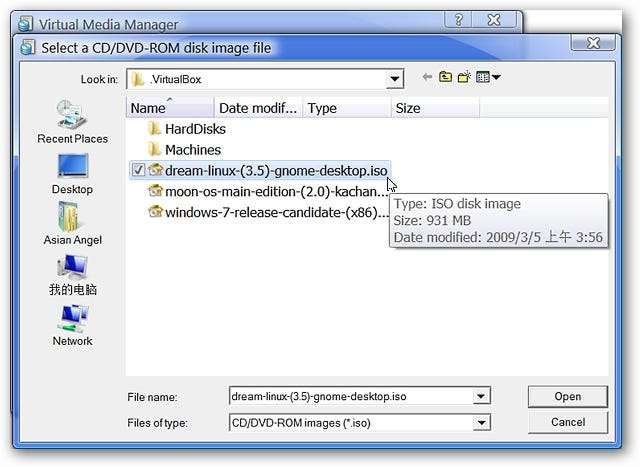
Jetzt ist die neue Linux-ISO-Datei in unserer Liste. Klicken Sie auf die gewünschte ISO-Datei und klicken Sie auf "Auswählen".
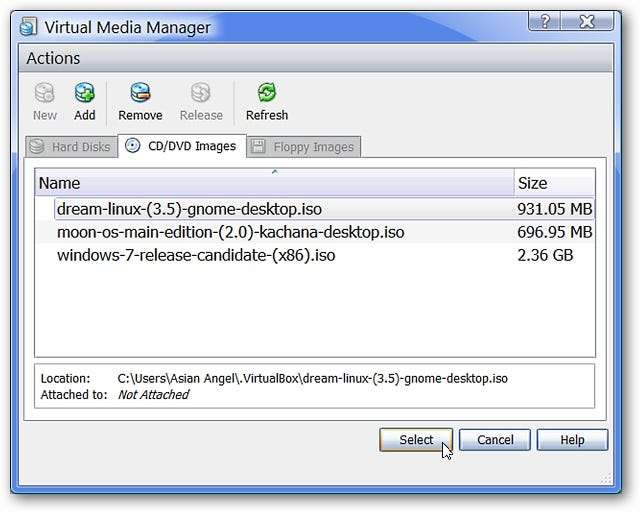
Jetzt wird die richtige ISO-Datei in unserem Einstellungsfenster angezeigt.
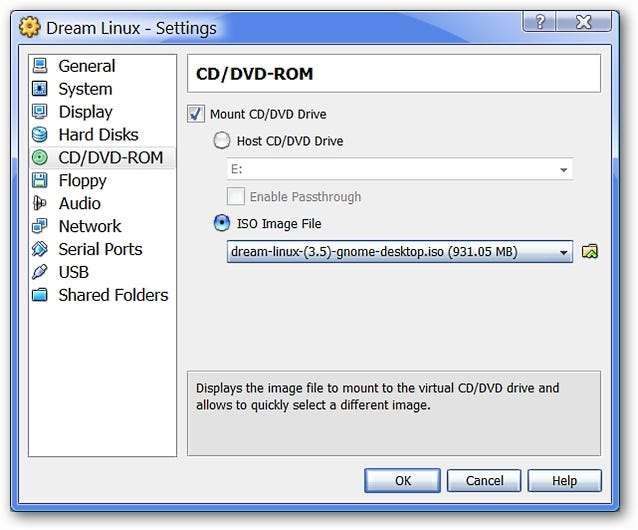
Jetzt fast fertig! Wenn Sie USB / Flash-Laufwerke verwenden möchten, wählen Sie die Kategorie „USB“ und stellen Sie sicher, dass „USB-Controller aktivieren“ und „USB 2.0-Controller (EHCI) aktivieren“ ausgewählt sind.
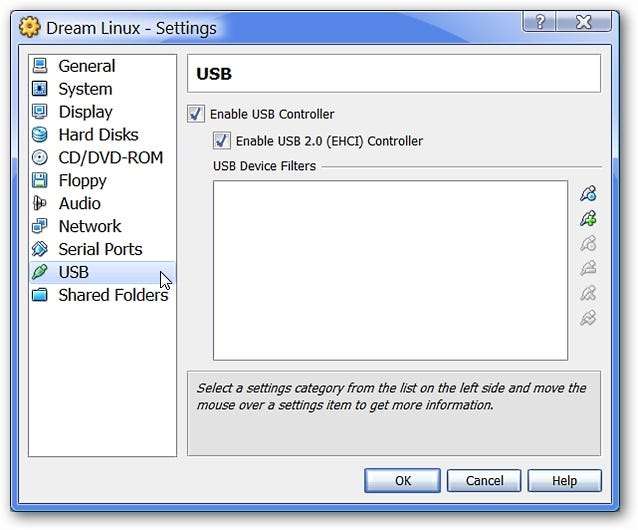
Nachdem dies alles sortiert ist, klicken Sie auf "OK", um den Vorgang abzuschließen.
Hinweis: Da dies eine Möglichkeit zum Testen einer Linux-Distribution ist, wurden die Einstellungen für "Netzwerk" und "Freigegebene Ordner" nicht geändert / eingerichtet.
Starten Sie Ihre Systeme
Im Hauptfenster sehen Sie die Auswirkungen aller Änderungen, die Sie an den Einstellungen für Ihr neues Linux-System vorgenommen haben.
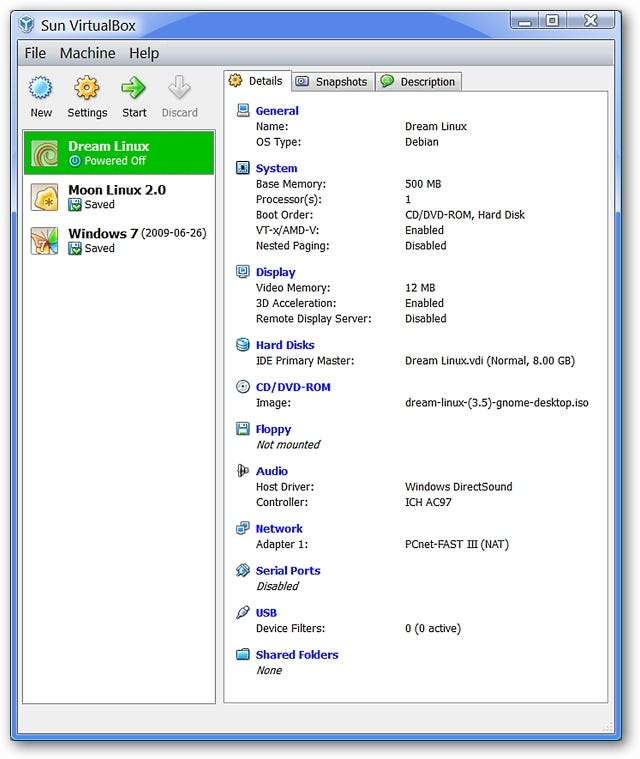
Jetzt kommt der lustige Teil! Wählen Sie links Ihr neues Linux-System aus und klicken Sie auf "Start".
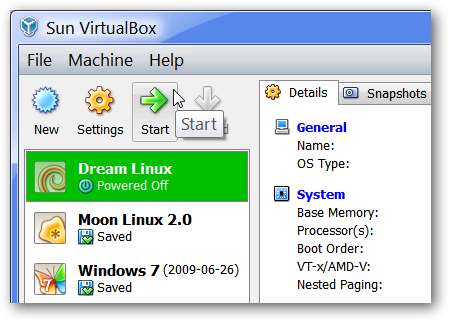
Die Startzeit für jede Linux-Distribution hängt davon ab, welche Sie verwenden. Hier sehen Sie den Startvorgang für unser Beispiel.
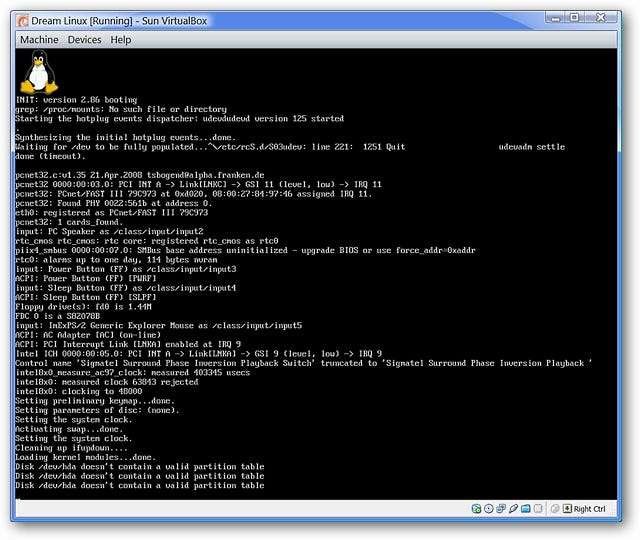
Und da ist es! Jetzt können Sie Ihr neues Linux-System wirklich ausprobieren, indem Sie nach Updates suchen, Änderungen vornehmen, Programme installieren / deinstallieren oder was auch immer Ihr Herz begehrt.

Nachdem Sie Ihr neues Linux-System eine Weile nicht mehr verwendet haben, müssen Sie zum Herunterfahren nur noch die Taste „Right Ctrl“ auf Ihrer Tastatur drücken (es sei denn, Sie haben eine andere Taste festgelegt, um das virtuelle Fenster zu verlassen). und gehen Sie zum Maschinenmenü, um „Schließen“ auszuwählen.
Hinweis: Über dieses Menü können Sie auch einen Snapshot erstellen, um die Änderungen zu speichern, die Sie an Ihrem Linux-System vorgenommen haben.
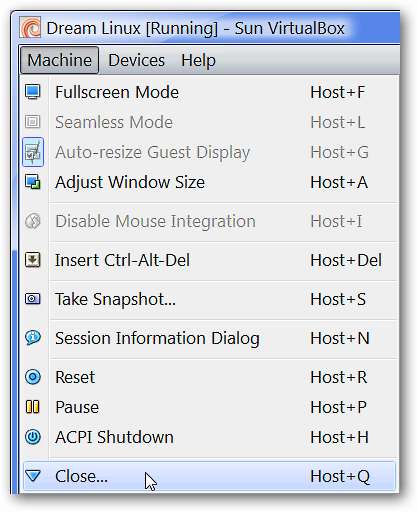
Sobald Sie den Vorgang zum Herunterfahren gestartet haben, müssen Sie keine der vorgenommenen Änderungen mehr verlieren (seit dem letzten Snapshot oder wenn Sie noch keine Snapshots erstellt haben). Stellen Sie sicher, dass "Maschinenzustand speichern" ausgewählt ist, und klicken Sie auf "OK". Wenn Sie Ihr Linux-System das nächste Mal starten, kehren Sie dorthin zurück, wo Sie waren, als Sie alles heruntergefahren haben (d. H. Desktop usw.).

Fazit
Mit dieser Methode können Sie viel Spaß beim Ausprobieren verschiedener Linux-Distributionen haben. Wenn Ihnen eine bestimmte Distribution nicht gefällt, können Sie das Profil für dieses System ganz einfach aus Ihrer VirtualBox-Einrichtung löschen. Habe Spaß!
Links
Download VirtualBox (version 3.0)
Siehe die Betriebssysteme, die in VirtualBox ausgeführt werden







